Korekce chyb skenování v Abbyy FineEreader

- 2605
- 651
- Kilián Pech
Abbyy Finereader - program pro rozpoznávání textu s obrázky. Zdrojem obrázků je obvykle skener nebo MFP. Přímo z okna aplikace můžete skenovat a poté automaticky přenést obrázek do textu. Kromě toho čtenář souborů ví, jak upravit obrázky získané ze skeneru do formátu PDF a FB2, což je užitečné při vytváření elektronických knih a dokumentace pro následný tisk.

Jak vyřešit problém: Abbyy Finedaer nevidí skener.
Pro správnou činnost Abbyy FineReader 14 (poslední verze) by měly být v počítači splněny následující požadavky:
- procesor s frekvencí 1 GHz a podpora sady instrukcí SSE2;
- OS Windows 10, 8.1, 8, 7;
- RAM z 1 GB, doporučené - 4 GB;
- Vstupní zařízení pro vstupní zařízení kompatibilní s Twain- nebo WIA;
- Přístup k aktivaci internetu.
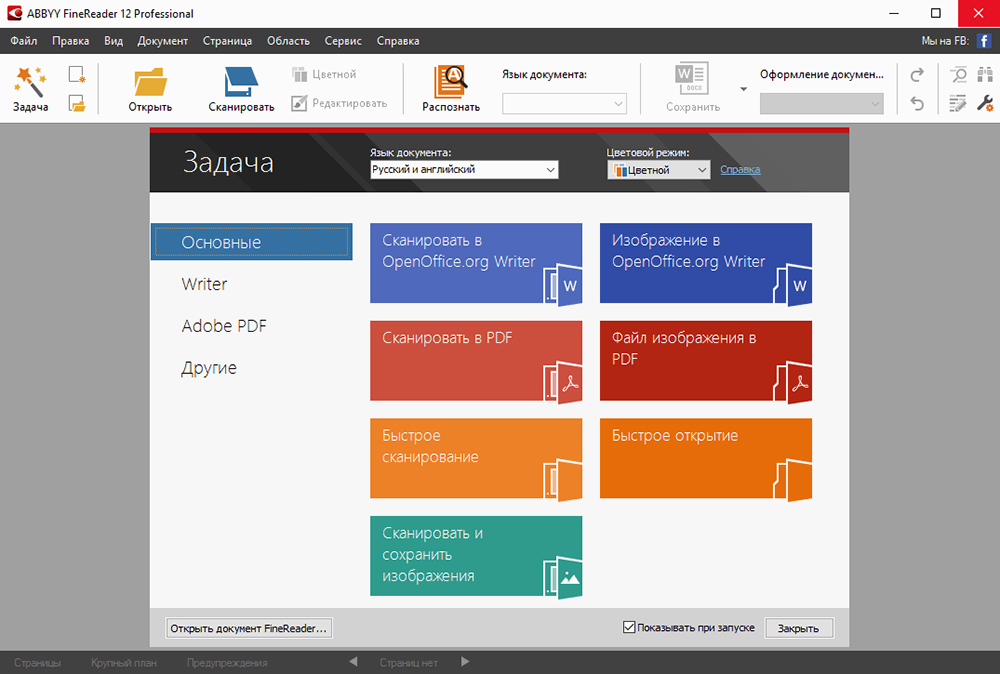
Pokud vaše zařízení tyto požadavky nesplňuje, může program fungovat nesprávně. Ale také, s výhradou všech podmínek, Abbyy Finereader často rozdává různé chyby skenování, například:
- Je nemožné otevřít zdroj Twain;
- Parametr je nastaven nesprávně;
- Chyba interního softwaru;
- Inicializace zdroje.
Ve velké většině případů je problém spojen se samotnou aplikací a jejím nastavením. Po aktualizaci systému nebo po připojení nového zařízení však někdy dojde k chybám. Zvažte nejčastější doporučení, co dělat, pokud Abbyy FineReader nevidí skener a poskytuje zprávy o chybách.
Oprava chyb
Existuje řada obecných tipů, jak opravit nesprávnou práci:
- Aktualizujte ovladače zařízení na nejnovější verze z oficiálního webu výrobce.
- V případě potřeby zkontrolujte práva současného uživatele v systému.
- Někdy pomáhá instalace starší verze aplikace, zejména pokud pracujete na ne novém vybavení.
- Zkontrolujte, zda skener vidí samotný systém. Pokud není zobrazen ve správci zařízení nebo je zobrazen se žluté vykřičník, pak je problém v zařízení, nikoli v programu. Kontaktujte pokyny nebo na technickou podporu výrobce.
- Dobrá technická podpora https: // www pracuje na oficiálních webových stránkách Abbyy.Abbyy.Com/ru-ru/podpora. Na otázku můžete položit podrobně popsáním vašeho problému a získat profesionální řešení od prvního ruku zcela zdarma.
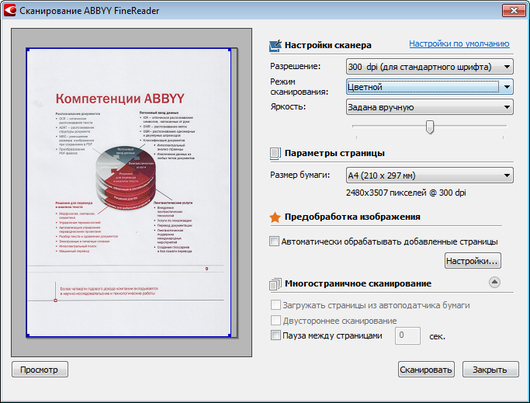
Eliminace chyby „Parametr je nastaven nesprávný“
V nejnovější verzi Abbyy FineReader lze také volat „inicializace chyby“. Inicializace je proces propojení a rozpoznávání systémem zařízení. 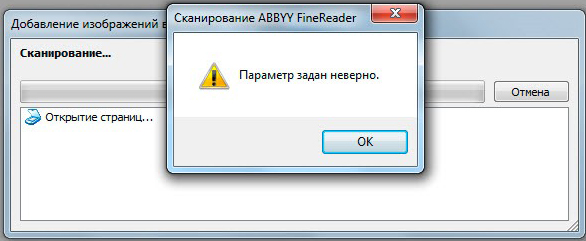
Pokud Fane Rieder nevidí skener při spuštění dialogového okna skenování a dává takové chyby, měly by následující akce pomoci:
- Obnovte program FineReader.
- Přejděte do nabídky „Nástroje“, vyberte „Editor OCR“.
- Klikněte na „Nástroje“, poté „Nastavení“.
- Zapněte část „základní“.
- Přejděte na „Výběr zařízení pro přijímání obrázků“, poté „Vyberte zařízení“.
- Klikněte na seznam Droppingu dostupných ovladačů. Zkontrolujte výkon skenování střídavě s každým ze seznamu. Pokud je s některým z nich úspěšný, použijte jej v budoucnu.
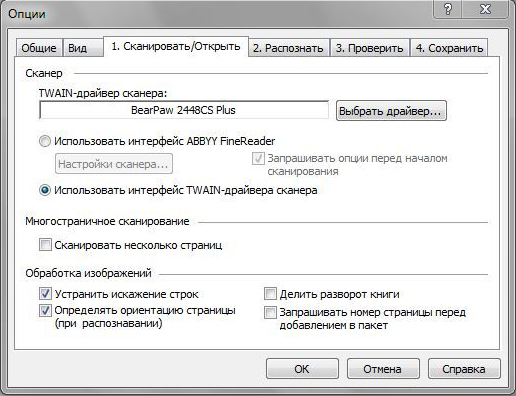
Pokud to nepomohlo, budete potřebovat nástroj TWAIN_32 BLACKER. Lze jej stáhnout z oficiálního webu Abbyy od Link ftp: // ftp.Abbyy.Com/TechSupport/TWACK_32.Zip.
Poté postupujte podle pokynů:
- Výstup z Fane Rider.
- Unfusion of the TACK_32 Archive.zip v jakékoli složce.
- Dvojité -klikněte na twack_32.Exe.
- Po spuštění programu přejděte do nabídky souboru a poté „Ackuire“.
- Klikněte na „Skenování“ v otevřeném dialogu.
- Pokud je dokument úspěšně hodnocen, otevřete nabídku souboru a klikněte na „Vyberte zdroj“.
- Ovladač bude zobrazen modře, skrz který nástroj úspěšně provedl skenování.
- Vyberte stejný soubor ovladače v souboru.
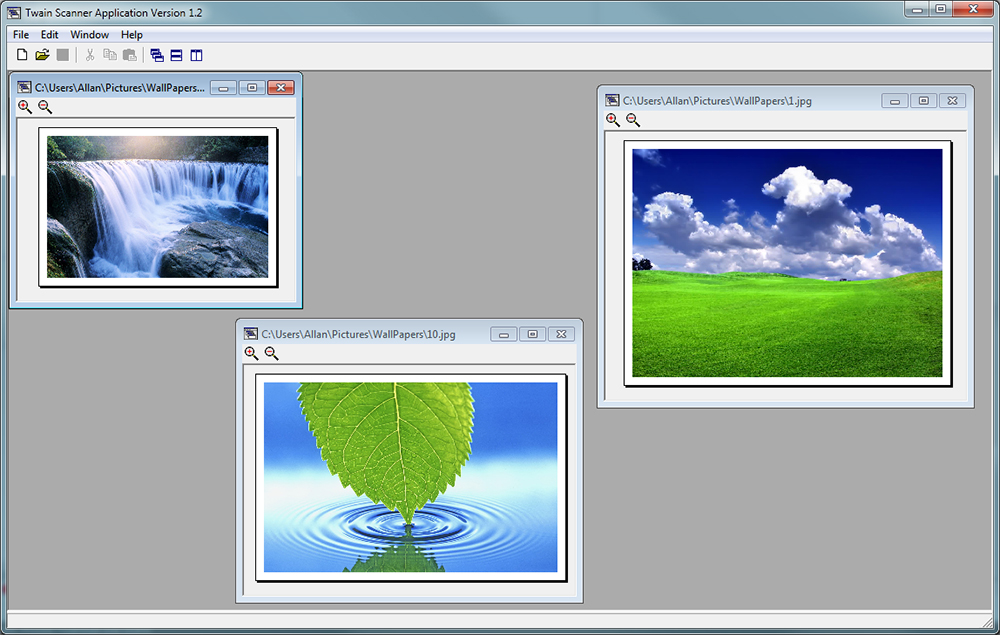
Pokud při zahájení v Abbyy Finereader to nemohlo být provedeno znovu, pak problém je v práci programu. Zašlete žádost o technickou podporu Abbyy. Pokud 32 Tlacker nemohl provést příkaz skenování, pak samotné zařízení nebo jeho ovladač pravděpodobně nefunguje nesprávně. Kontaktujte technickou podporu výrobce skeneru.
Chyba interního softwaru
Stává se, že při skenování je aplikace nahlášena podle „Interní chyby softwaru, kód 142“. Obvykle je spojen s odstraněním nebo poškozením programových souborů programu. Chcete -li opravit a zabránit opakovanému vzhledu, postupujte podle následujících:
- Přidejte skvělou čtečku na výjimku antivirového softwaru.
- Přejděte na „Ovládací panel“, „Instalace a odstranění programů“.
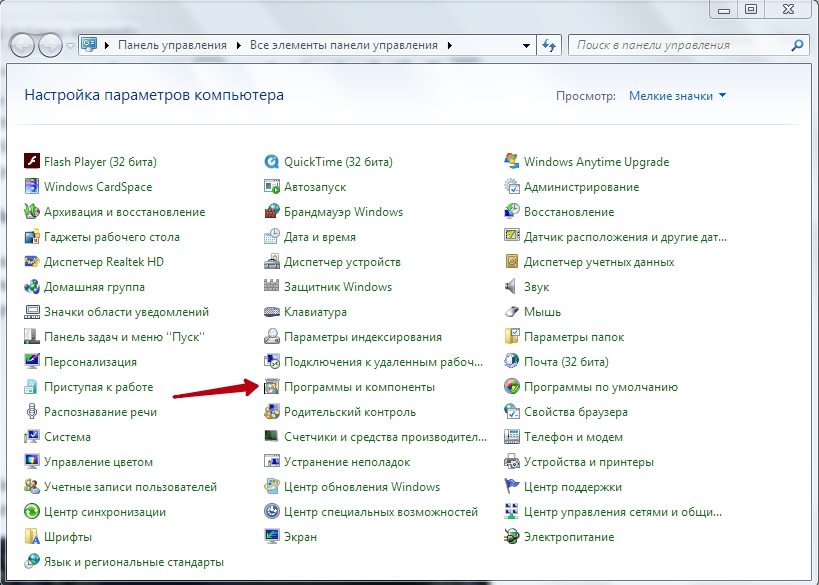
- Najděte jemnou čtenář a klikněte na „Změna“.
- Nyní vyberte „Obnovit“.
- Spusťte program a zkuste naskenovat dokument.
Někdy palivové dříví nemusí vidět skener kvůli omezením přístupu. Spusťte program jménem správce nebo zvýšit práva současného uživatele.
Problém připojení programu čtenáře se skenerem je tedy vyřešen. Někdy je důvodem konflikt nekompatibility řidičů nebo vybavení. A stává se, že k selhání skenování dochází v důsledku interních softwarových chyb. Pokud jste se s podobnými problémy narazili na Feinrider, ponechte tipy a způsoby, jak vyřešit komentáře.

